Asenna Windows 11 22H2 tänään ja tutustu uusiin ominaisuuksiin
- Microsoft on vihdoin julkaissut Windows 11 -version 22H2, viimeisen kahdesta suuresta vuosipäivityksestä.
- Windows 22H2 tuo käyttöjärjestelmään useita jännittäviä ominaisuuksia.
- Jos olet yrittänyt asentaa uusimman version, tarkista tämä opas, ja kun olet valmis, tietokoneesi toimii Windows 11 22H2 -käyttöjärjestelmällä.
- Opetamme sinua lataamaan Windows 11 22h2 -käyttöjärjestelmän Windows 10- tai Windows 11 -laitteellesi.
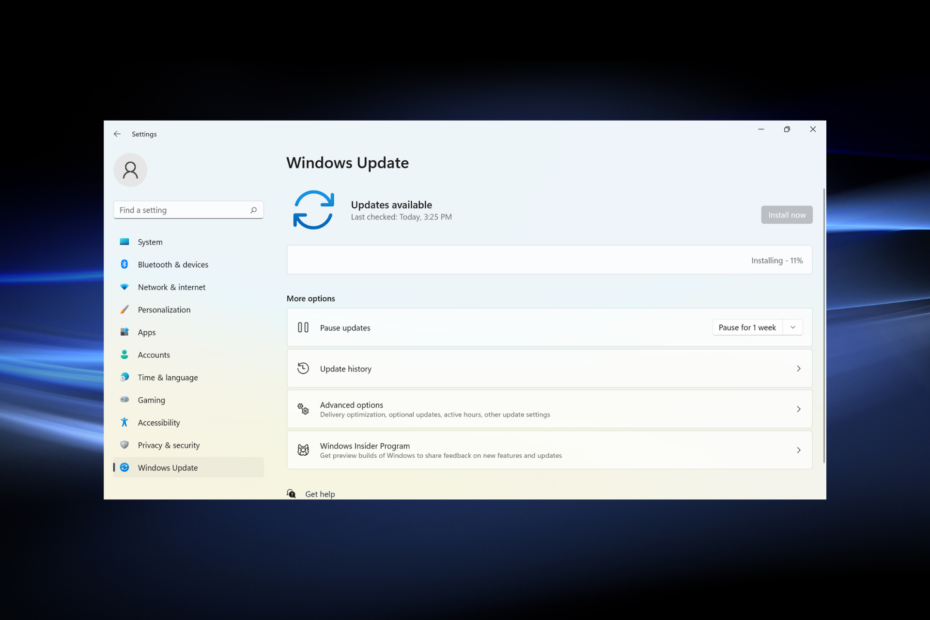
XASENNA NAPSAUTTAMALLA LATAA TIEDOSTOA
Tämä työkalu korjaa yleiset tietokonevirheet korvaamalla ongelmalliset järjestelmätiedostot alkuperäisillä työversioilla. Se myös pitää sinut poissa järjestelmävirheistä, BSoD: istä ja korjaa haittaohjelmien ja virusten aiheuttamat vahingot. Korjaa PC-ongelmat ja poista virusvahingot nyt kolmessa helpossa vaiheessa:
- Lataa ja asenna Fortect tietokoneellasi.
- Käynnistä työkalu ja Aloita skannaus löytääksesi viallisia tiedostoja, jotka aiheuttavat ongelmia.
- Napsauta hiiren kakkospainikkeella Aloita korjaus korjataksesi tietokoneesi turvallisuuteen ja suorituskykyyn vaikuttavia ongelmia.
- Fortectin on ladannut 0 lukijat tässä kuussa.
Microsoft julkaisi hiljattain paljon odotetun 22H2-versio Windows 11:lle, ja käyttäjät ovat olleet vain innokkaita saamaan käsiinsä uusimman päivityksen.
Microsoftin puolivuosittaiset päivitykset sisältävät yleensä uusia ominaisuuksia ja niiden tarkoituksena on parantaa käyttökokemusta kokonaisuutena.
Ja kuten Windows 11:n julkaisun yhteydessä, myös 22H2 otetaan käyttöön vaiheittain. Joten vaikka et löydä sitä heti, tarkista uudelleen muutaman päivän kuluttua, ja Windows 11 22H2:n pitäisi olla saatavilla.
Joten odottamatta pidempään selvitetään, kuinka voit asentaa 22H2-version Windows 10:stä ja Windows 11:stä.
Kuinka lataan Windows 11 22h2 -version?
- Kuinka lataan Windows 11 22h2 -version?
- 1. Windows 11:stä
- 2. Windows 10:stä
Voit ladata ja asentaa Windows 11 22h2 -version suoraan Windows Updatesta tai vaihtoehtoisesti Microsoftin virallinen verkkosivusto. Sieltä saat 22h2 iso-tiedoston.
Voit tehdä sen Windows Updaten kautta seuraavasti:
1. Windows 11:stä
- Lehdistö Windows + minä avaamaan Asetuss-sovellus ja valitse Windows päivitys navigointiruudusta.
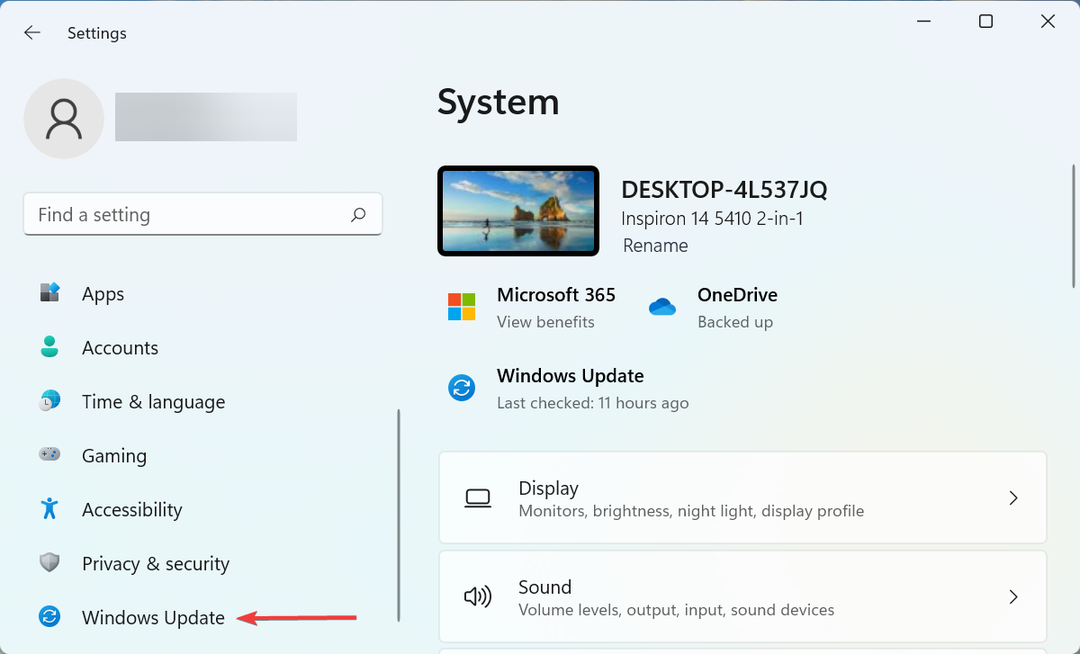
- Napsauta nyt Tarkista päivitykset painiketta oikealla.
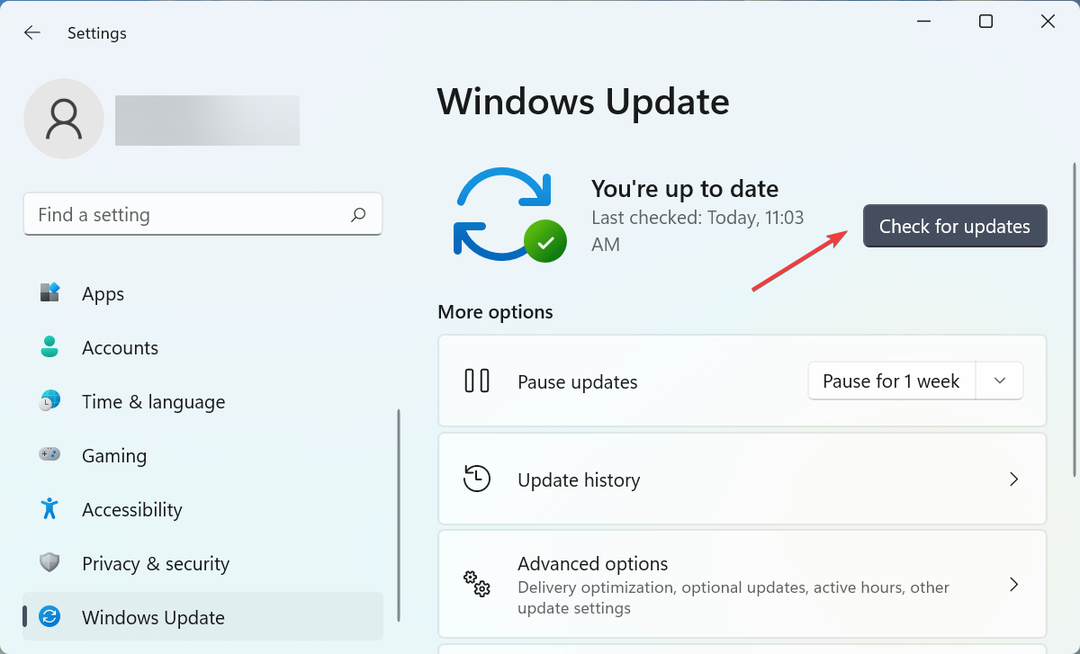
- Jos näet skannauksen jälkeen Windows 11 22H2 luettelossa oleva versio, napsauta Lataa ja asenna saada se.

Se siitä! Odota, että lataus on valmis, ja käynnistä sitten tietokone uudelleen, jotta asennus onnistuu.
- Etsitkö kevyttä Windows 11:tä? Tiny11 on vastaus
- NVIDIA GeForce Now -virhe 0xc0f1103f: 7 tapaa ratkaista se
2. Windows 10:stä
- Lehdistö Windows + X avaamaan Tehokäyttäjä valikko ja valitse asetukset.
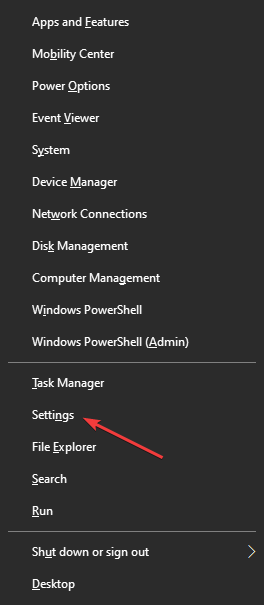
- Klikkaa Päivitys ja suojaus.
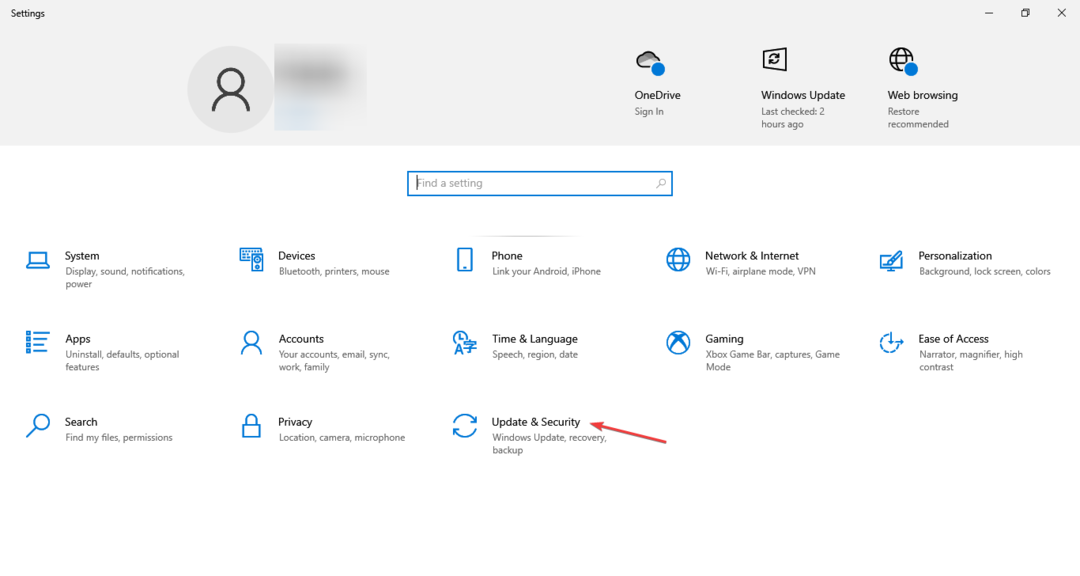
- Vuonna Windows päivitys -välilehti, napsauta Tarkista päivitykset.
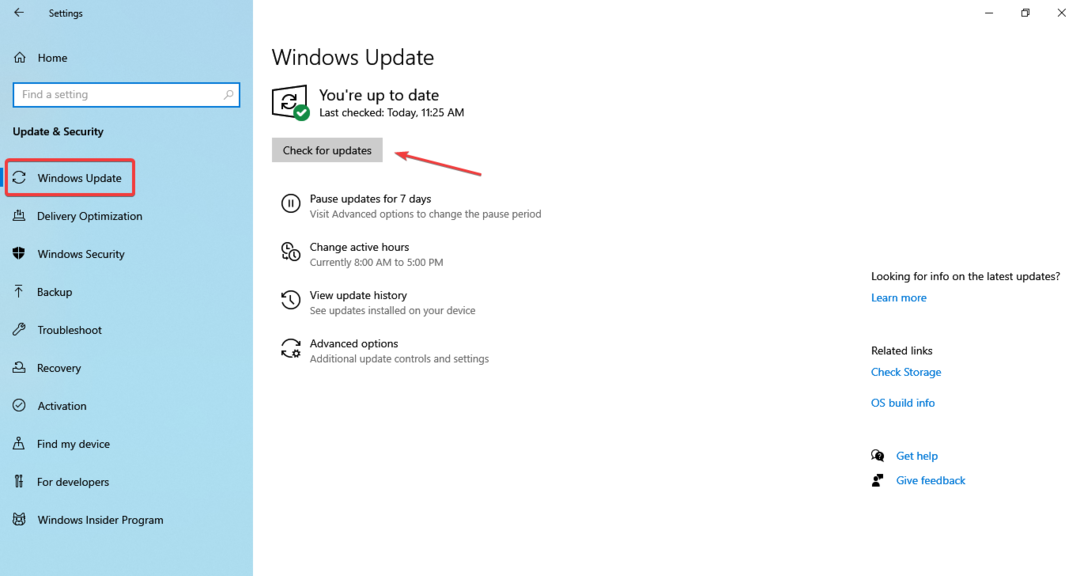
- Jos Windows 11 22H2 on saatavilla, napsauta lataa ja asenna -painiketta.
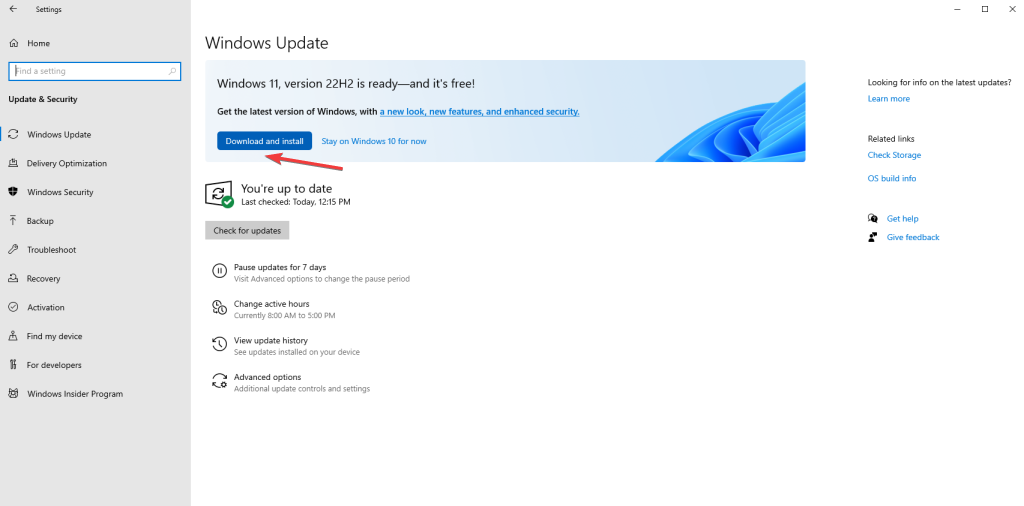
- Käynnistä tietokone uudelleen, kun sinua kehotetaan viimeistelemään asennus.
Windows 10 -käyttäjien on hieman vaikeampi päivittää Windows 11 22H2 -käyttöjärjestelmään, koska heidän on ensin tarkistettava, täyttääkö heidän tietokoneensa Windows 11:n järjestelmävaatimukset lataamalla PC Health Check -sovellus.
Vaikka jos on, ei voisi olla parempaa aikaa päivitä Windows 11:een.
Tässä kaikki tältä erää! Älä unohda tarkistaa meidän kattava Windows 11 -katsaus.
Kerro meille, onnistuitko asentamaan Windows 11 22H2:n ja analyysisi uusimmasta päivityksestä alla olevassa kommenttiosiossa.
Onko sinulla edelleen ongelmia?
Sponsoroitu
Jos yllä olevat ehdotukset eivät ratkaisseet ongelmaasi, tietokoneessasi saattaa esiintyä vakavampia Windows-ongelmia. Suosittelemme valitsemaan all-in-one-ratkaisun, kuten Fortect korjata ongelmat tehokkaasti. Asennuksen jälkeen napsauta vain Näytä&Korjaa -painiketta ja paina sitten Aloita korjaus.


